Windows 10에서 Windows 방화벽 문제 수정
Windows 10에서 Windows 방화벽 문제 수정: (Fix Windows Firewall problems in Windows 10: ) 방화벽은 시스템에 대한 악의적인 공격을 보호 및 방지하는 Windows 10 의 내장 보안 기능입니다 . Windows 방화벽(Windows Firewall) 은 PC에 대한 무단 액세스를 방지하는 Windows 10 의 최고의 보안 기능 중 하나입니다 . 방화벽(Firewall) 은 유해한 프로그램 및 앱을 차단하여 시스템을 바이러스 또는 맬웨어로 감염시킵니다. PC의 첫 번째 방어 계층으로 간주됩니다. 따라서 항상 Windows 방화벽(Windows Firewall) 이 켜져 있는지 확인하는 것이 좋습니다 .
Windows 방화벽이란 무엇입니까?(What is the Windows Firewall?)
방화벽:(Firewall: ) 방화벽 은(Firewall) 미리 결정된 보안 규칙에 따라 들어오고 나가는 네트워크 트래픽을 모니터링 및 제어 하는 네트워크 보안 시스템입니다. (Network Security)방화벽은 기본적으로 들어오는 네트워크와 컴퓨터 네트워크 사이의 장벽 역할을 하여 미리 결정된 규칙에 따라 신뢰할 수 있는 네트워크로 간주되고 신뢰할 수 없는 네트워크를 차단하는 네트워크만 통과하도록 허용합니다. Windows 방화벽(Windows Firewall) 은 또한 권한이 없는 사용자를 차단하여 컴퓨터의 리소스나 파일에 액세스하지 못하도록 합니다. 따라서 방화벽(Firewall) 은 컴퓨터에 매우 중요한 기능이며 PC를 안전하고 안전하게 유지하려면 절대적으로 필요합니다.
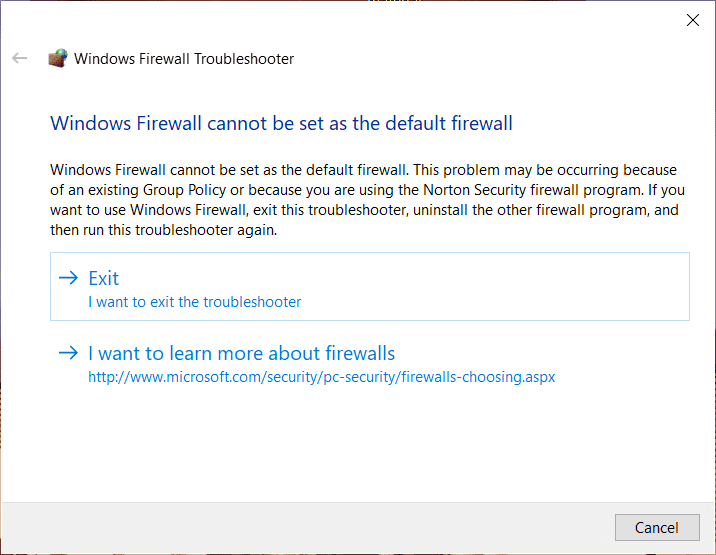
이제 방화벽(Firewall) 에 대한 모든 것이 훌륭하게 들리지만 방화벽을 켤 수 없으면 어떻게 됩니까(Firewall) ? 음, 사용자는 이 문제에 정확히 직면하고 있으며 시스템 보안에 대해 걱정하고 있습니다. Windows 방화벽(Windows Firewall) 에서 직면한 문제 는 0x80004015, 이벤트 ID(Event ID) : 7024, 오류 1068(Error 1068) 등과 같은 다양한 오류 코드로 분류할 수 있습니다 . 따라서 이러한 Windows 방화벽 오류가 발생하는 경우 이 문서에서는 (Windows Firewall)Windows 10 의 방화벽 문제를 해결하는 작업 방법에 대한 포괄적인 세부 정보를 제공합니다 .
(Fix Windows Firewall)Windows 10 에서 (Windows 10)Windows 방화벽 문제 수정
문제가 발생하는 경우에 대비 하여 복원 지점(create a restore point) 을 만드십시오 .
방법 1: Windows 방화벽 문제 해결사 다운로드(Method 1: Download Windows Firewall Troubleshooter)
이 문제를 해결하는 가장 쉽고 쉬운 방법 중 하나는 Microsoft 웹 사이트 에서 공식 Windows 방화벽 문제 해결사 를 다운로드하는 것입니다.(Windows Firewall Troubleshooter)
1. 여기에서 Windows 방화벽 문제 해결사를 다운로드합니다(Download the Windows Firewall Troubleshooter from here) .
2. 이제 다운로드한 파일을 두 번 클릭( double-click on the downloaded file) 하면 아래 대화 상자가 표시됩니다.

3. 계속하려면 다음(Next) 버튼을 클릭하십시오.
4. 화면의 지시에 따라 문제 해결사(Troubleshooter) 를 실행합니다 .
5.모든 것이 제대로 작동하면 문제 해결사를 닫을 수 있습니다.
문제 해결사로 문제가 해결되지 않으면 상세 정보 보기(View Detailed information) 를 클릭하여 해결되지 않은 오류를 확인해야 합니다. 오류에 대한 정보가 있으면 더 나아가 Windows 방화벽 문제를 해결할 수 있습니다.(fix Windows Firewall problems.)

방법 2: Windows 방화벽 설정을 기본값으로 재설정(Method 2: Reset Windows Firewall Settings to Default)
문제 해결사가 문제에 대한 해결책을 찾지 못한 경우 문제는 완전히 다를 수 있으며 문제 해결사의 범위를 벗어날 수 있습니다. 이는 방화벽(Firewall) 에 대해 구성된 설정 이 손상되어 문제 해결사가 문제를 해결할 수 없는 경우에 발생합니다. 이러한 경우 Windows 방화벽(Windows Firewall) 설정을 기본값으로 재설정해야 Windows 10 의 (Windows 10)Windows 방화벽(Windows Firewall) 문제를 해결할 수 있습니다 . 그러나 Windows 방화벽 을 재설정한 후에는 (Windows Firewall)방화벽(Firewall) 을 통해 앱 권한을 다시 구성해야 합니다 .
1. Windows 검색 창에 (Windows Search)제어판(control panel) 을 입력한 다음 검색 결과에서 제어판(Control Panel) 을 클릭합니다 .

2. 제어판(Control Panel) 창 에서 시스템 및 보안( System and Security) 옵션을 선택합니다.
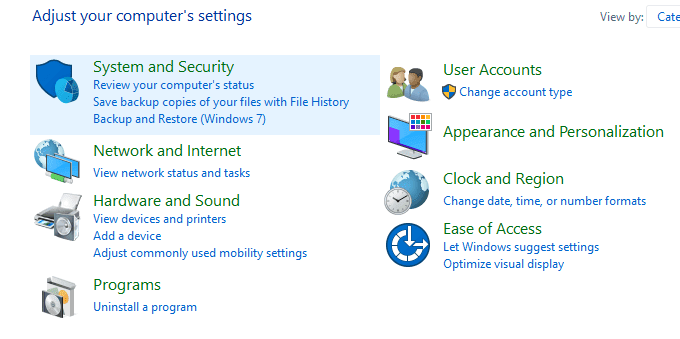
3. 이제 Windows Defender 방화벽 (Windows Defender Firewall. ) 을 클릭합니다 .

4. 그런 다음 왼쪽 창에서 기본값 복원( Restore Defaults ) 링크를 클릭합니다.

5. 이제 기본값 복원 버튼(Restore Defaults button.) 을 다시 클릭 합니다.

6. 예(Yes) 를 클릭하여 변경 사항을 확인합니다.
Windows 방화벽을 통해 앱 허용(Allow Apps Through Windows Firewall)
1. Windows 검색 창에서 (Windows Search)제어판(Control Panel) 을 검색하여 엽니 다 .
2. 시스템 및 보안 (System and Security ) 을 클릭한 다음 Windows 방화벽(Windows Firewall) 을 클릭합니다 .

3. 왼쪽 창에서 Windows Defender 방화벽을 통해 앱 또는 기능 허용(Allow an app or feature through Windows Defender Firewall) 을 클릭해야 합니다 .

4. 여기에서 설정 변경(Change settings) 을 클릭해야 합니다 . 설정(Settings) 에 액세스하려면 관리자 액세스 권한이 있어야 합니다 .

5. 이제 Windows 방화벽(Windows Firewall) 을 허용하려는 특정 앱 또는 서비스를 선택합니다 .
6. 해당 앱이 로컬 네트워크에서 통신하도록 하려면 비공개(Private) 아래에 체크 표시를 하십시오 . 특정 앱 이 인터넷 의 (Internet)방화벽(Firewall) 을 통해 통신하도록 하려면 공개(Public) 옵션 아래에 체크 표시를 하십시오 .
7. 완료되면 모든 것을 검토한 다음 확인을 클릭하여 변경 사항을 저장합니다.
방법 3: 시스템 스캔(Method 3: Scan Your System)
바이러스(Virus) 는 한 장치에서 다른 장치로 매우 빠른 속도로 확산되는 악성 소프트웨어 프로그램입니다. 인터넷 웜 또는 기타 맬웨어가 장치에 침입하면 사용자에게 피해를 입히고 Windows 방화벽(Windows Firewall) 문제를 일으킬 수 있습니다. 따라서 PC에 방화벽(Firewall) 에도 해를 끼칠 수 있는 악성 코드가 있을 수 있습니다. 맬웨어 또는 바이러스를 처리하려면 Windows 방화벽(Windows Firewall) 문제 를 해결하기 위해 평판이 좋은 바이러스 백신(Antivirus) 소프트웨어로 장치를 검사하는 것이 좋습니다 . 따라서 이 가이드 를 (this guide)사용하여 Malwarebytes Anti-Malware 사용 방법에(how to use Malwarebytes Anti-Malware) 대해 자세히 알아보세요 .

방법 4: (Method 4: )Windows Defender 방화벽 서비스 다시 시작(Restart Windows Defender Firewall Service)
Windows 방화벽(Windows Firewall) 서비스 를 다시 시작하겠습니다 . 기능이 중단되었을 수 있으므로 방화벽(Firewall) 서비스를 다시 시작하면 Windows 10에서 Windows 방화벽 문제를 해결하는 데 도움이 될 수 있습니다.(fix Windows Firewall problems in Windows 10.)
1. Windows key + R 을 누른 다음 services.msc 를 입력하고 Enter 키를 누릅니다.

2.service.msc 창에서 Windows Defender 방화벽(Windows Defender Firewall) 을 찾습니다.

3. Windows Defender 방화벽(Windows Defender Firewall) 을 마우스 오른쪽 버튼으로 클릭 하고 다시 시작(Restart ) 옵션을 선택합니다.
4. Windows Defender (r)방화벽 을 다시 (Windows Defender Firewall)마우스 오른쪽 버튼(ight-click) 으로 클릭하고 속성 을 선택합니다 .(Properties.)
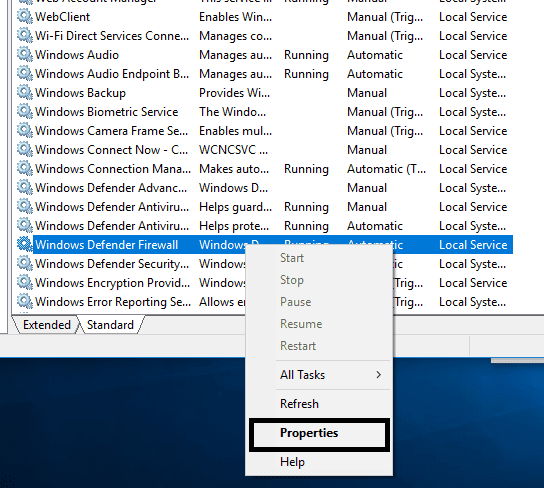
5. 시작 유형 이 (startup type)자동 (Automatic. ) 으로 설정되어 있는지 확인하십시오 .

방법 5: Windows 방화벽 인증 드라이버 확인(Method 5: Check Windows Firewall Authorization Driver)
Windows 방화벽 인증 드라이버 (Windows Firewall Authorization Driver) (mdsdrv.sys) 가 제대로 작동 하는지 확인해야 합니다 . 경우에 따라 Windows 방화벽(Windows Firewall) 이 제대로 작동하지 않는 주요 원인은 mdsdrv.sys 드라이버로 거슬러 올라갈 수 있습니다. (mdsdrv.sys driver. )
1. Windows 키 + R을 누른 다음 devmgmt.msc 를 입력하고 Enter 키 를 눌러 장치 관리자(Device Manager) 를 엽니다 .
2. 그런 다음 보기 탭에서 숨김 장치 표시를 클릭합니다.(Show hidden devices.)

3. Windows 방화벽 인증 드라이버(Windows Firewall Authorization Driver) 를 찾습니다 (금색 톱니바퀴 아이콘이 있음).
4. 이제 두 번 클릭하여 속성을 엽니다.(Properties.)
5. 드라이버 탭으로 전환하고 (Driver)시작(Startup) 유형이 ' 수요(Demand) '로 설정되어 있는지 확인합니다 .
6. 적용(Apply) 을 클릭 한 다음 확인을 클릭하여 변경 사항을 저장합니다.
7. PC를 재부팅하여 변경 사항을 구현합니다.
추천:(Recommended:)
- Where is NOTEPAD in Windows 10? 6 Ways to open it!
- 명령 프롬프트(CMD)를 사용하여 폴더 또는 파일 삭제(Delete a Folder or File using Command Prompt (CMD))
- Windows Defender 방화벽을 활성화할 수 없는 문제 수정(Fix Unable to Activate Windows Defender Firewall)
- 공장 초기화 없이 Android 바이러스 제거(Remove Android Viruses Without a Factory Reset)
이 기사가 도움이 되었기를 바라며 이제 Windows 10에서 Windows 방화벽 문제를 쉽게 해결할( fix Windows Firewall problems in Windows 10) 수 있기를 바랍니다 . 그러나 이 자습서와 관련하여 여전히 질문이 있는 경우 의견 섹션에서 자유롭게 질문하십시오.
Related posts
Fix Black Desktop Background Windows 10
Windows 10 Firewall을 비활성화하는 방법
Fix Computer Wo Windows 10에서 Sleep Mode로 이동하지 마십시오
Fix Alt+Tab Windows 10에서 작동하지 않습니다
Fix Task Host Window Prevents Shut Down Windows 10
Windows 10에서 원격 데스크톱 수정 Connect가 없습니다
Fix Function KEYS가 작동하지 않는 Windows 10
Windows 10 Fix NVIDIA Control Panel Missing
Fix No Internet Connection 업데이트 후 Windows 10 크리에이터 업데이트에
Fix Desktop Icon Windows 10에 누락되었습니다
Fix Spacebar Windows 10에서 작동하지 않습니다
Fix Unable Delete Temporary Files Windows 10에서
Fix Printer Spooler Errors Windows 10
Fix Cursor Blinking Issue Windows 10
Fix Desktop Icons Windows 10 제작자가 업데이트 후 계속 재정렬됩니다
Fix Microsoft Compatibility Telemetry High Disk Usage Windows 10
Windows 10 Fix Generic PnP Monitor Problem
Windows 10에 Fix Integrated Webcam 작동하지 않음
Windows 10에서 Fix High CPU Usage 방법
어떻게 Fix Scaling에 Windows 10에 Blurry Apps에 대한
